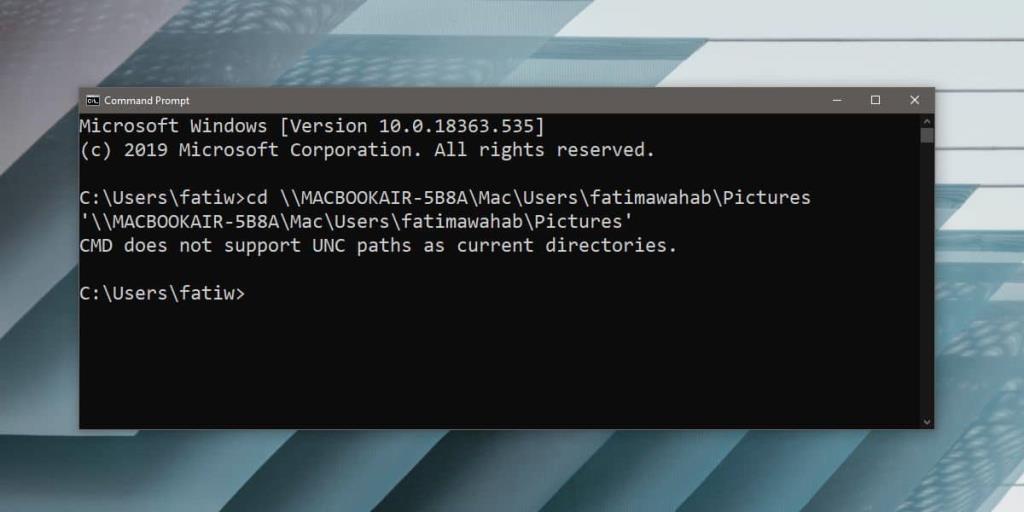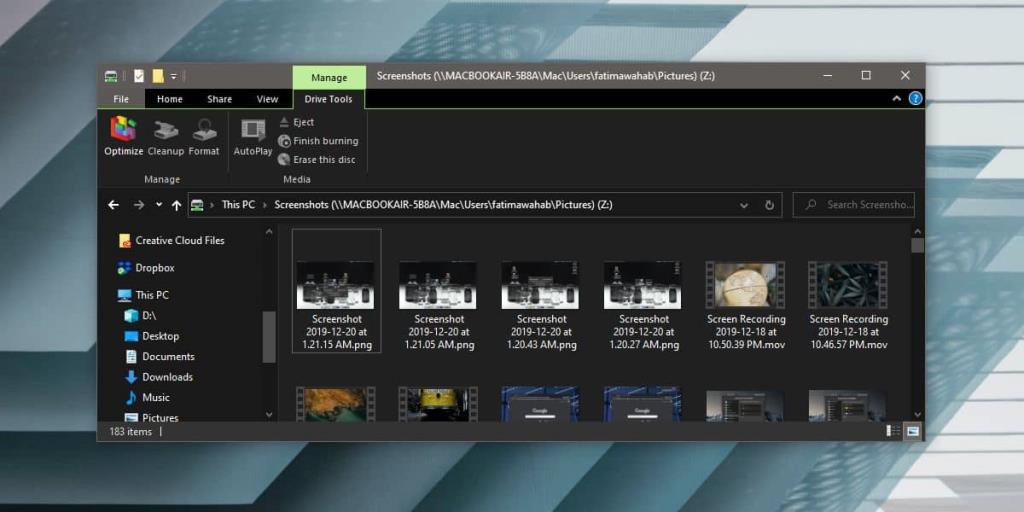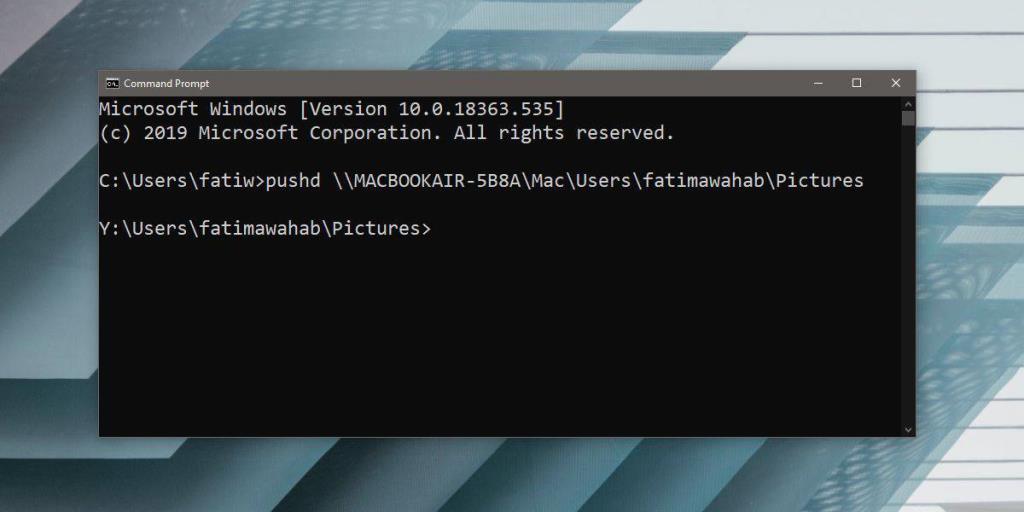Các Command Prompt là một trong hai ứng dụng terminal cổ phiếu bạn sẽ tìm thấy trên Windows 10 còn lại là PowerShell và có khá một vài sự khác biệt giữa hai người. Command Prompt đã tồn tại lâu hơn nhiều so với PowerShell và đó là lý do khiến nhiều người sử dụng nó hơn. Với Command Prompt, bạn có thể di chuyển đến bất kỳ thư mục nào trên hệ thống của mình và chạy các lệnh trong đó. Bạn có thể gặp một vấn đề nhỏ nếu bạn đang cố gắng di chuyển đến một thư mục có khoảng trống trong tên nhưng có một mẹo đơn giản cho nó .
Nếu bạn đang cố gắng truy cập một vị trí mạng trong Command Prompt, lệnh cd sẽ không thực hiện công việc. Trên thực tế, thông báo lỗi mà bạn nhận được có thể khiến bạn tin rằng bạn không thể truy cập một vị trí mạng trong Command Prompt và chạy các lệnh trong đó. Đó không phải là sự thật. Bạn chỉ cần sử dụng một lệnh khác cho công việc.
Vị trí mạng trong Command Prompt
Khi bạn sử dụng lệnh cd và theo dõi nó với một vị trí mạng, Command Prompt sẽ cho bạn biết rằng 'CMD không hỗ trợ đường dẫn UNC như các thư mục hiện tại'. Một tìm kiếm nhanh sẽ cho bạn biết rằng đường dẫn UNC là đường dẫn có dấu gạch chéo kép hoặc dấu gạch chéo ngược là đường dẫn mạng có.
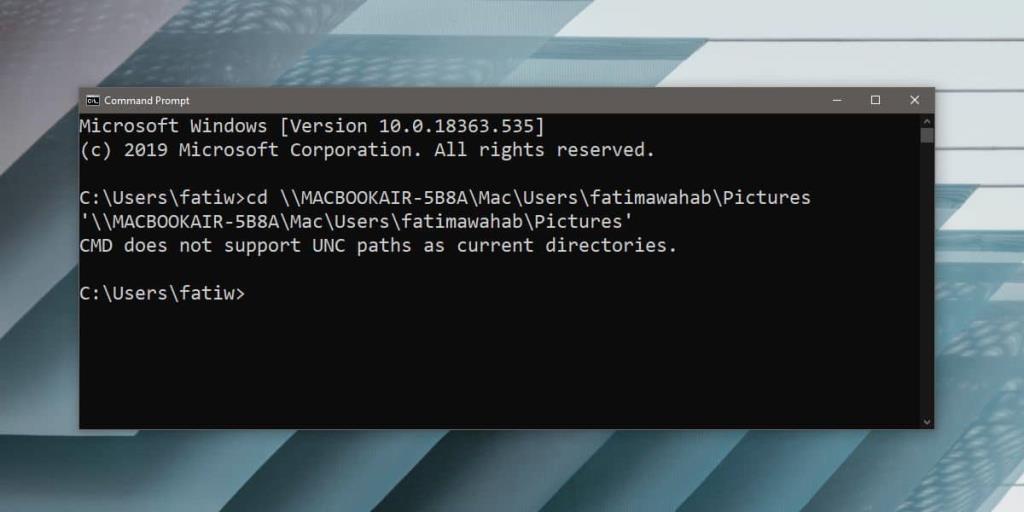
Để di chuyển Command Prompt vào một thư mục mạng, bạn cần sử dụng lệnh pushd. Đầu tiên, lấy đường dẫn đầy đủ đến vị trí mạng bạn muốn truy cập. Trong ảnh chụp màn hình bên dưới, đường dẫn đầy đủ đến thư mục đang mở trong File Explorer là;
\\ MACBOOKAIR-5B8A \ Mac \ Users \ fatimawahab \ Pictures
Đường dẫn không chỉ đơn giản là Z: \ mà là những gì bạn nhận được nếu bạn thử và sao chép nó từ thanh vị trí.
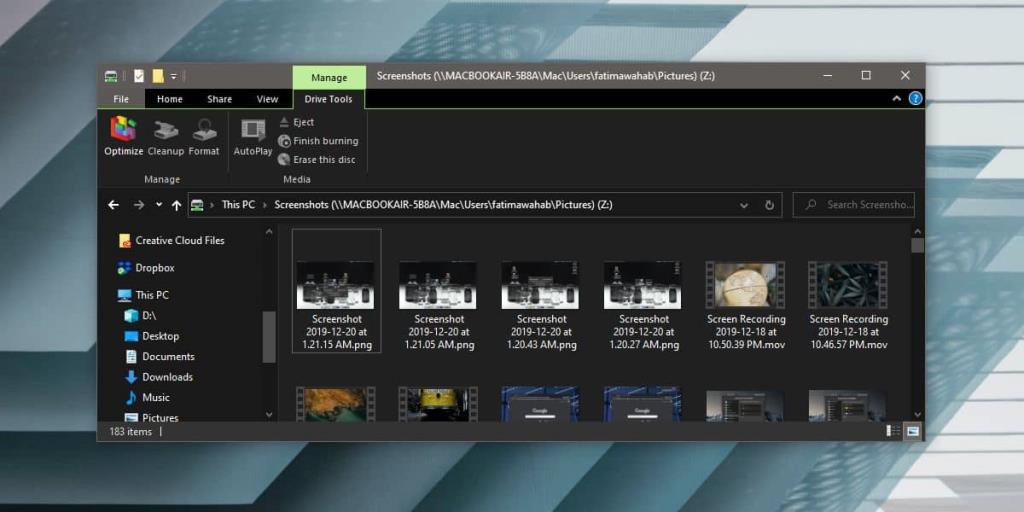
Khi bạn đã có đường dẫn, hãy chạy lệnh sau. Đặt đường dẫn trong dấu ngoặc kép nếu có khoảng trống trong đường dẫn.
Cú pháp
đường dẫn mạng pushd
Thí dụ
pushd \\ MACBOOKAIR-5B8A \ Mac \ Users \ fatimawahab \ Pictures
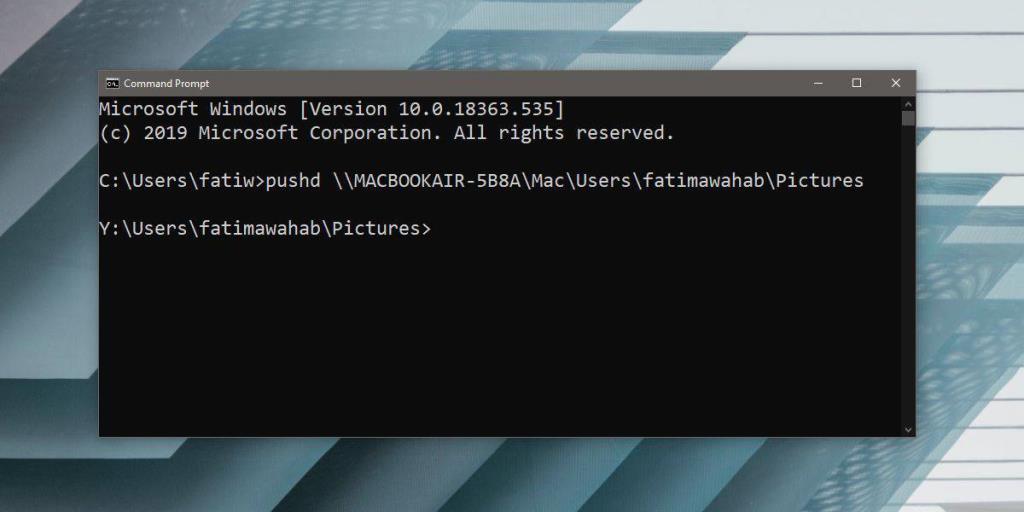
Bạn sẽ nhận thấy Command Prompt phân bổ ký tự ổ đĩa khác với vị trí mạng so với ký tự bạn thấy trong File Explorer. Đây không phải là bất cứ điều gì đáng lo ngại.
Nếu bạn đang tự hỏi cách này hoạt động trong PowerShell, bạn không cần phải làm như vậy. PowerShell sẽ cho phép bạn chuyển sang một vị trí mạng bằng lệnh cd.
Cú pháp
cd "path-to-network-location"
Thí dụ
cd \\ MACBOOKAIR-5B8A \ Mac \ Users \ fatimawahab \ Pictures
Không giống như Command Prompt, PowerShell không gặp rắc rối với các đường dẫn UNC. Nếu muốn, bạn chỉ có thể sử dụng PowerShell thay vì Command Prompt. Nó khác với Command Prompt nhưng không kém phần mạnh mẽ. Trên thực tế, bạn sẽ thấy rằng trong nhiều trường hợp, trường hợp trên là một ví dụ điển hình, PowerShell dễ làm việc hơn.